如果您有第三方替代方案,如何禁用 Windows Defender
摘要: 当计算机上运行第三方防病毒软件时,如何在组策略编辑器中禁用 Windows Defender。
本文章適用於
本文章不適用於
本文無關於任何特定產品。
本文未識別所有產品版本。
說明
如果您的计算机上安装并激活了第三方防病毒软件,您可能希望禁用 Windows Defender。本文将指导您使用 Windows 中的组策略编辑器禁用 Windows Defender。
使用组策略编辑器禁用 Windows Defender
 建议您按照以下步骤操作, 仅在 计算机上运行第三方防病毒程序时禁用 Windows Defender。
建议您按照以下步骤操作, 仅在 计算机上运行第三方防病毒程序时禁用 Windows Defender。
如果您运行的是第三方防病毒软件并希望禁用 Windows Defender,则可以按照以下步骤使用 Windows 中的组策略编辑器执行此操作:
- 按键盘上的 Windows+ R 键打开命令提示符,在搜索框中键入 cmd ,然后单击 确定。
- 在命令提示符中键入 gpedit.msc ,然后按 Enter 键。
- 确认 UAC 提示符以继续。
- 浏览以下路径以打开 Windows Defender 设置:本地计算机策略 > 计算机配置 > 管理模板 > Windows 组件 > Windows Defender (图 1):
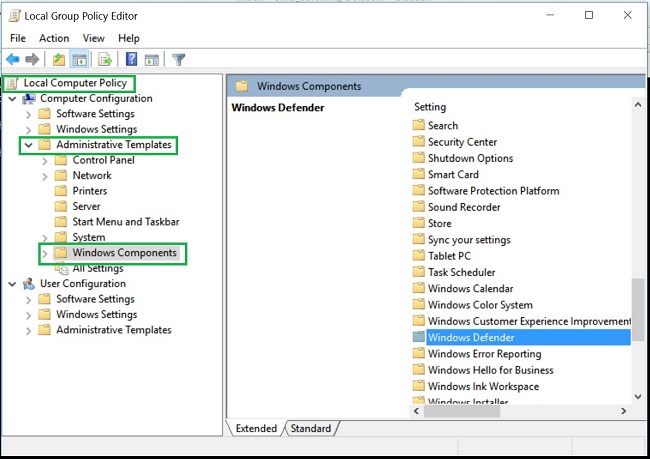
图 1: gpedit.msc Windows Defender 文件夹 - 双击 Windows Defender 文件夹以打开设置并查找 “关闭 Windows Defender 策略”设置(图 2):

图 2: gpedit.msc 关闭 Windows Defender 策略 - 选择 “启用 ”以启用此策略并关闭 Windows Defender(图 3):
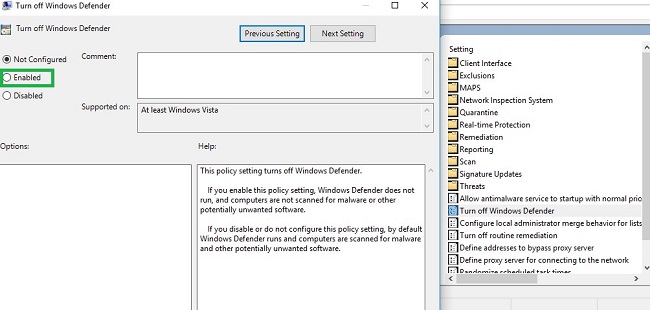
图 3: gpedit.msc 启用关闭 Windows Defender 策略 - 重新启动计算机以使更改生效。
 提醒:如果您删除了第三方防病毒软件,并希望在计算机上重新启用 Windows Defender,请使用组策略编辑器执行上述步骤。为“关闭 Windows Defender 策略”选择 “未配置 ”或 “已禁用 ”。
提醒:如果您删除了第三方防病毒软件,并希望在计算机上重新启用 Windows Defender,请使用组策略编辑器执行上述步骤。为“关闭 Windows Defender 策略”选择 “未配置 ”或 “已禁用 ”。
文章屬性
文章編號: 000108754
文章類型: How To
上次修改時間: 30 1月 2024
版本: 4
向其他 Dell 使用者尋求您問題的答案
支援服務
檢查您的裝置是否在支援服務的涵蓋範圍內。